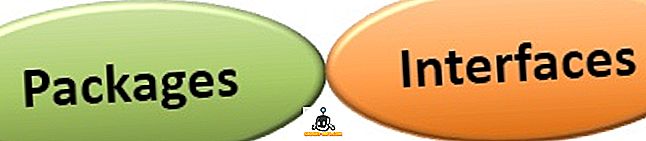Windows er fuld af mærkelige fejlmeddelelser, som jeg har skrevet mange indlæg på tidligere, så i dette indlæg vil jeg dække en anden underlig en. Jeg har for nylig kørt ind i denne besked:
Der opstod et problem med at sende en kommando til programmet

Jeg kørte ind i denne fejl, mens jeg forsøgte at åbne weblinks fra mit e-mail-program. Når jeg vil klikke på linket, vil det dukke op med denne fejlmeddelelse og derefter fortsætte med at åbne Internet Explorer med en tom side! Ikke rigtig, hvad jeg ønskede!
Efter at have spillet med problemet mere, indså jeg, at jeg fik denne fejlmeddelelse, når jeg åbner andre typer filer fra ikke kun mit e-mail-program, men også internettet. Hvis jeg for eksempel forsøgte at åbne et Word-dokument eller en Excel-fil fra min e-mail, får jeg fejlmeddelelsen efterfulgt af Word eller Excel-åbning, men viser ikke den faktiske fil.
Efter at have forsøgt en masse ting fik jeg endelig problemet løst. Jeg er ikke rigtig sikker på hvilket trin der er løst problemet, så jeg vil bare liste alle de forskellige ting, jeg prøvede, og forhåbentlig vil noget fungere for dig.
Metode 1 - Kontroller genvej til program
Den første ting at gøre er at kontrollere og sikre, at genvejen til programmet som IE eller Excel ikke køres som administrator. Højreklik på genvejen og vælg Egenskaber . Gå derefter til fanen Kompatibilitet og sørg for, at feltet Kør program som administrator ikke er markeret.

Metode 2 - Afinstaller Office Viewer
Hvis du har en version af Office Viewer installeret ud over Microsoft Office, skal du sørge for at gå videre og afinstallere Office Viewer. At have en ældre version af Office Viewer med en nyere version af Office kan forårsage dette problem.
Metode 3 - Nulstil IE / Deaktiver tilføjelser
Hvis du for det meste har dette problem med IE 8 eller IE 9, så kan du forsøge at nulstille IE fuldstændigt og også prøve at deaktivere add-ons og derefter se, hvad der sker. Jeg har tidligere skrevet et indlæg om, hvordan du løser problemer med IE 9, og det går gennem trinene for at gøre begge de ovennævnte emner.
Metode 4 - Deaktiver Anti-Virus Programmer
Anti-virus software kan også engang være synderen og forårsage disse problemer. Det er bedst at deaktivere AVG, Kaspersky, ZoneAlarm eller et hvilket som helst andet antivirusprogram helt, genstart din computer og se om problemet går væk eller ej.
Metode 5 - Slet Word-registreringsdatabasenøglen
For Microsoft Word kan du prøve at slette en registreringsnøgle, der netop bruges til at gemme nogle indstillinger og præferencer, og det vil ikke skade noget, hvis det slettes. Det er Word-registreringsdatabasenøglen, og det har været kendt at forårsage problemer ved lejligheder. Hvis du sletter det, genoprettes det, når du åbner Word igen næste gang.
Word 2002 - HKEY_CURRENT_USER \ Software \ Microsoft \ Office \ 10.0 \ Word \ Data Word 2003 - HKEY_CURRENT_USER \ Software \ Microsoft \ Office \ 11.0 \ Word \ Data Word 2007 - HKEY_CURRENT_USER \ Software \ Microsoft \ Office \ 12.0 \ Word \ Data Word 2010 - HKEY_CURRENT_USER \ Software \ Microsoft \ Office \ 14.0 \ Word \ Data
Metode 6 - Excel Dynamic Data Exchange
Hvis du har dette i gang med Excel, kan du prøve følgende. Åbn Excel, og klik på den store Office- knap, og klik derefter på Excel-indstillinger .

Klik nu på Avanceret i menuen til venstre og fjern markeringen i feltet "Ignorer andre programmer, der bruger Dynamic Data Exchange (DDE) ".
Det handler om alle de ting, jeg prøvede, og noget fungerede, fordi problemet nu er væk! Gå videre og giv det et skud og se om det virker for dig. Hvis ikke, skriv en kommentar her og lad os vide din situation, og vi vil forsøge at hjælpe. God fornøjelse!